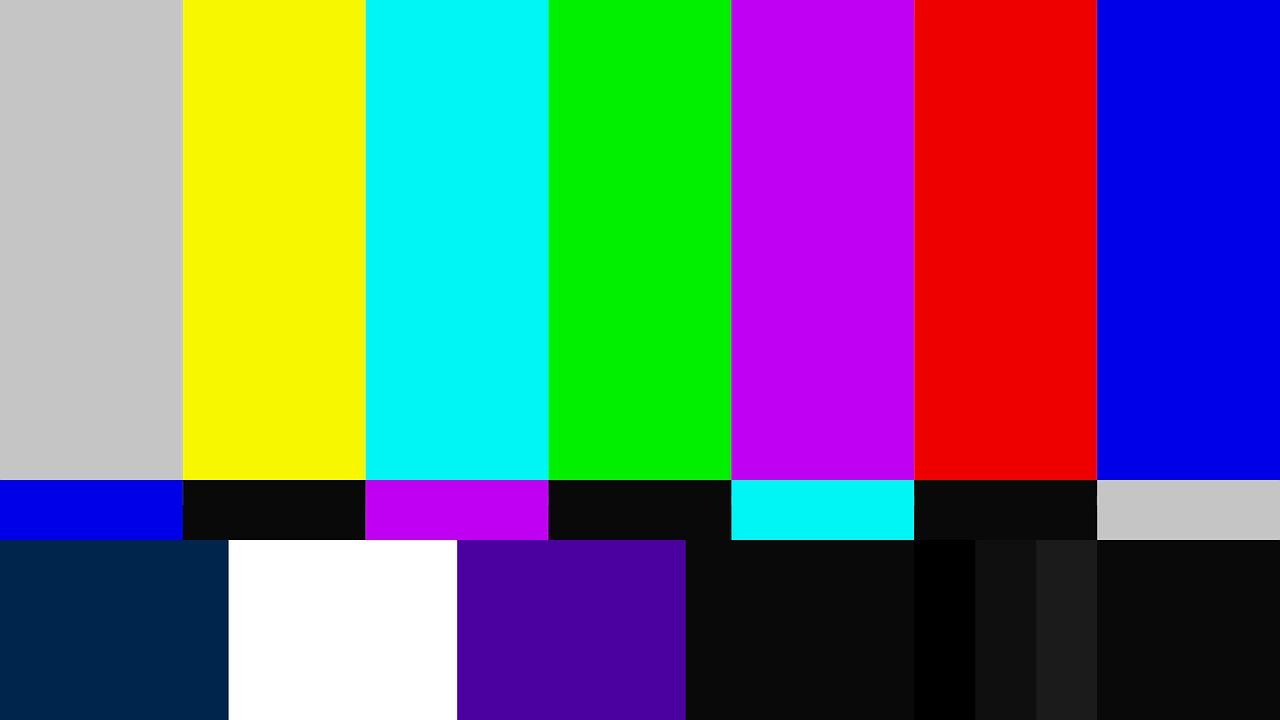L’étalonnage d’un téléviseur LG avec Calman est un processus complexe et précis qui vise à obtenir une qualité d’image optimale. Cette procédure pas à pas complète fournit des instructions détaillées sur la procédure étape par étape pour calibrer un téléviseur LG à l’aide du logiciel Calman. Le processus commence par la connexion et la configuration de l’équipement nécessaire, y compris le colorimètre et le générateur de motifs, au logiciel. Des mesures de pré-étalonnage sont ensuite prises pour établir un point de référence pour les résultats d’étalonnage. Le téléviseur est connecté et préparé pour l’étalonnage en saisissant son adresse IP et son code d’accès. Le processus d’étalonnage est activé et des ajustements sont apportés à la luminance de l’affichage pour correspondre à la cible souhaitée. L’échelle de gris multipoint et la gestion des couleurs sont automatiquement calibrées à l’aide de LUT 1D et 3D, respectivement. Des ajustements manuels sont apportés à la luminosité et au contraste pour éviter l’écrêtage, et des mesures post-étalonnage sont prises à des fins de comparaison. Les informations de calibrage peuvent être examinées et, si vous le souhaitez, un nouveau mode d’image ou espace colorimétrique peut être calibré. Les données d’étalonnage sont ensuite enregistrées, ce qui termine le processus. Dans l’ensemble, cette procédure pas à pas fournit un guide complet pour obtenir un étalonnage précis et précis sur un téléviseur LG à l’aide de Calman.
Points clés à retenir
- La procédure pas à pas Calman Home pour LG fournit un guide étape par étape sur la façon de calibrer un téléviseur LG à l’aide du logiciel Calman.
- Le processus implique la connexion et la configuration d’équipements tels qu’un colorimètre et un générateur de motifs, ainsi que la connexion et la préparation du téléviseur LG pour l’étalonnage.
- Le processus de calibrage comprend le réglage de la luminance, le calibrage automatique des niveaux de gris multipoints, le calibrage de la gestion des couleurs et le réglage manuel de la luminosité et du contraste.
- Il est important de prendre des mesures avant et après l’étalonnage, d’examiner les informations d’étalonnage et d’enregistrer les données pour terminer le processus d’étalonnage.
Connecter l’équipement
Dans le cadre du calibrage d’un téléviseur LG avec Calman, le sous-thème initial consiste à connecter et configurer les équipements nécessaires. Cela comprend la connexion du colorimètre et du générateur de motifs à Calman, la confirmation des cibles d’étalonnage préconfigurées, le branchement du compteur sur un port USB et le clic sur le bouton Find Meter. En connectant le colorimètre et le générateur de motifs à Calman, les utilisateurs peuvent garantir un étalonnage précis et précis du téléviseur. De plus, la confirmation des cibles d’étalonnage préconfigurées garantit que les paramètres d’étalonnage souhaités sont en place. Brancher le compteur sur un port USB et cliquer sur le bouton Find Meter permet à Calman de localiser et de reconnaître le compteur, ce qui lui permet de mesurer avec précision les caractéristiques d’affichage du téléviseur. Cette étape est cruciale dans le processus d’étalonnage car elle fournit la base pour obtenir une qualité d’image et une précision des couleurs optimales.
Mesures de pré-étalonnage
Avant de commencer le processus d’étalonnage, il est essentiel d’effectuer des mesures de pré-étalonnage, qui servent de point de référence pour évaluer l’efficacité des résultats d’étalonnage. Ces mesures fournissent des données importantes sur la réponse en niveaux de gris de l’écran et la réponse ColorChecker, qui sont utilisées pour déterminer la précision des couleurs et des niveaux de gris. Les mesures de pré-étalonnage sont prises en cliquant sur le bouton Lire la série dans le logiciel Calman, qui capture les données du colorimètre. Ces données sont ensuite utilisées pour comparer les performances de l’écran avant et après le processus d’étalonnage. En prenant ces mesures, les utilisateurs peuvent évaluer les améliorations apportées lors de l’étalonnage et s’assurer que l’affichage répond aux objectifs souhaités en matière de précision des couleurs et de performances en niveaux de gris.
Connexion et préparation du téléviseur
Pour se préparer au processus d’étalonnage, les utilisateurs doivent connecter et configurer leur téléviseur en suivant les étapes appropriées décrites dans la procédure pas à pas de Calman Home pour LG. Cela implique de connecter le téléviseur LG au logiciel Calman en cliquant sur le bouton "Trouver LG TV" et en sélectionnant le modèle LCD ou OLED dans le menu déroulant. Les utilisateurs doivent ensuite entrer l’adresse IP du téléviseur et se connecter en saisissant le code d’accès à 8 chiffres affiché sur le téléviseur. Une fois le téléviseur connecté, les utilisateurs peuvent activer le processus d’étalonnage en cochant la case. Ils doivent rechercher la notification "Démarrage de l’étalonnage" sur le téléviseur pour garantir une connexion réussie. Cette étape est cruciale pour poursuivre le processus d’étalonnage et obtenir des résultats précis.
Activation du processus d’étalonnage
L’activation du processus d’étalonnage est une étape cruciale vers l’obtention de résultats précis et précis dans l’étalonnage du téléviseur, car elle permet aux utilisateurs d’activer les ajustements et les paramètres nécessaires pour que la procédure d’étalonnage commence efficacement. Une fois le téléviseur connecté et préparé pour le calibrage, les utilisateurs peuvent continuer en cochant la case pour activer le processus de calibrage. Cette étape garantit que les réglages d’étalonnage effectués par Calman seront appliqués au téléviseur. Il est important de rechercher la notification de début de calibrage sur le téléviseur, car cela indique que le processus de calibrage a été activé avec succès. En activant le processus de calibrage, les utilisateurs peuvent passer aux étapes suivantes de réglage de la luminance, de calibrage automatique de l’échelle de gris multipoint et de calibrage de la gestion des couleurs, ce qui conduit finalement à une expérience visuelle plus précise et plus agréable.
| Activer l’étalonnage |
|---|
| Cochez la case |
| Recherchez le début de l’étalonnage |
| notification à la télévision |
Réglage de la luminosité
Le réglage de la luminance de l’écran implique de mesurer la puissance lumineuse et d’effectuer les ajustements nécessaires au rétroéclairage ou au contrôle de la lumière OLED pour correspondre à la cible souhaitée. Cette étape garantit que la luminosité de l’écran est correctement réglée pour une expérience visuelle optimale. Voici un processus détaillé pour régler la luminance :
- Cliquez sur le bouton "Measure Luminance" dans le logiciel d’étalonnage pour mesurer la puissance lumineuse de l’écran.
- Utilisez le rétroéclairage ou la commande d’éclairage OLED pour régler le niveau de luminance en fonction de la cible souhaitée. Cela peut être fait en augmentant ou en diminuant la luminosité de l’écran.
- Appuyez sur le bouton "Stop" lorsque le réglage de la luminance est terminé.
En ajustant soigneusement la luminance, vous pouvez atteindre le niveau de luminosité souhaité pour votre téléviseur LG. Ce processus d’étalonnage précis garantit que l’écran fournit des images précises et éclatantes, améliorant ainsi l’expérience de visionnement globale.
Échelle de gris à calibrage automatique
Le calibrage automatique des niveaux de gris garantit un calibrage précis et précis des niveaux de gris de l’écran, améliorant ainsi la qualité globale de l’image et la précision des couleurs. Dans la procédure pas à pas de Calman Home pour LG, ce processus est réalisé à l’aide d’une table de consultation 1D (LUT). En appuyant sur le bouton AutoCal et en sélectionnant les points de données souhaités, le logiciel d’étalonnage ajuste automatiquement les niveaux de gris. Cela peut être fait pour les modes SDR (Standard Dynamic Range) et HDR (High Dynamic Range). Le processus AutoCal en niveaux de gris prend en compte la réponse de l’écran aux différents niveaux d’entrée et ajuste les paramètres en conséquence. Cette procédure automatisée élimine le besoin de réglage manuel, ce qui permet d’économiser du temps et des efforts tout en garantissant des résultats d’étalonnage cohérents et précis. En calibrant l’échelle de gris, l’écran peut reproduire avec précision les nuances de gris, ce qui améliore la qualité de l’image et la précision des couleurs.
Calibrage de la gestion des couleurs
Le processus de calibrage de la gestion des couleurs implique l’utilisation d’une table de consultation 3D (LUT) pour assurer une reproduction exacte et précise des couleurs sur l’écran, améliorant ainsi l’expérience visuelle globale et garantissant la précision des couleurs. Cette étape est cruciale pour obtenir des performances et une cohérence optimales des couleurs sur différents appareils et environnements de visualisation. En calibrant la gestion des couleurs, Calman ajuste la gamme de couleurs, la balance des blancs et la précision des couleurs du téléviseur LG. Le logiciel génère automatiquement une LUT 3D basée sur les mesures prises lors de la phase de pré-calibrage. Cette LUT est ensuite appliquée au système de gestion des couleurs du téléviseur, ce qui lui permet de représenter avec précision les couleurs prévues et de reproduire fidèlement le contenu tel que prévu par les créateurs de contenu. Ce processus d’étalonnage garantit que les couleurs affichées sur le téléviseur LG sont éclatantes, fidèles à la réalité et cohérentes entre les différentes sources et contenus.
Réglage manuel de la luminosité et du contraste
Pour obtenir des niveaux de luminosité et de contraste précis, l’utilisateur peut régler manuellement ces paramètres à l’aide des commandes fournies par l’écran. Cette étape est cruciale pour garantir que la plage dynamique de l’écran est correctement définie et qu’il n’y a pas d’écrêtage ou de perte de détails dans l’image. L’utilisateur doit sélectionner les niveaux de points de données appropriés et ajuster les commandes de luminosité et de contraste en conséquence. Il est important de vérifier le réglage du contraste en se référant au graphique du détecteur d’écrêtage, qui indique si des parties de l’image sont écrêtées. De plus, l’utilisateur doit ajuster le blanc maximal de l’écran au niveau de luminance souhaité. En ajustant soigneusement les paramètres de luminosité et de contraste, l’utilisateur peut optimiser les performances de l’écran et améliorer l’expérience visuelle globale.
Désactivation de l’étalonnage et poursuite
La désactivation du processus d’étalonnage est nécessaire avant de passer à l’étape suivante afin de s’assurer que les paramètres d’étalonnage ne sont pas accidentellement altérés ou modifiés. Cette étape permet à l’utilisateur de revoir les informations d’étalonnage et d’effectuer les ajustements nécessaires tout en empêchant toute modification involontaire. Une fois le processus d’étalonnage désactivé, l’utilisateur peut passer à la page suivante et prendre des mesures de l’affichage après l’étalonnage. En désactivant l’étalonnage, l’utilisateur peut comparer les informations avant et après l’étalonnage pour évaluer l’efficacité du processus d’étalonnage. Cette étape permet d’évaluer la précision et la qualité de l’étalonnage et d’effectuer des ajustements supplémentaires si nécessaire. L’utilisateur peut également choisir de calibrer un nouveau mode d’image ou espace colorimétrique en sélectionnant l’option "New Cal", ou terminer le processus de calibrage en cliquant sur "Save Data".
| Étapes | Descriptif |
|---|---|
| 1. Désactiver l’étalonnage | Décochez la case "Activer l’étalonnage" pour désactiver le processus d’étalonnage. |
| 2. Passez à la page suivante | Cliquez sur "Suivant" pour passer à la page suivante et prendre des lectures de l’affichage après l’étalonnage. |
| 3. Vérifiez les informations d’étalonnage | Affichez les informations avant et après l’étalonnage pour évaluer l’efficacité de l’étalonnage. |
| 4. Terminez l’étalonnage ou étalonnez les nouveaux paramètres | Choisissez de calibrer un nouveau mode d’image ou espace colorimétrique en sélectionnant "Nouveau cal" ou cliquez sur "Enregistrer les données" pour terminer le processus de calibrage. |
Mesures post-étalonnage
Une fois le processus d’étalonnage terminé, l’étape suivante consiste à effectuer des mesures post-étalonnage du téléviseur LG à l’aide de Calman. Ceci est crucial pour évaluer l’efficacité de l’étalonnage et s’assurer que les objectifs souhaités ont été atteints. En mesurant l’échelle de gris et la réponse ColorChecker, Calman fournit une analyse complète des performances de l’écran avant et après l’étalonnage. Les mesures post-étalonnage servent de point de référence pour évaluer les améliorations apportées et identifier les domaines qui pourraient nécessiter des ajustements supplémentaires. Il permet aux utilisateurs de consulter les informations d’étalonnage et de prendre des décisions éclairées concernant le mode d’image et l’espace colorimétrique. Dans l’ensemble, les mesures post-étalonnage jouent un rôle essentiel pour garantir des performances d’affichage précises et optimales.
- Comparaison des mesures pré et post-calibrage
- Évaluation des améliorations apportées grâce à l’étalonnage
- Identification des zones pouvant nécessiter des ajustements supplémentaires
- Examen des informations d’étalonnage pour une prise de décision éclairée
- Garantir des performances d’affichage précises et optimales
Examen des informations d’étalonnage
L’examen des informations d’étalonnage permet aux utilisateurs d’évaluer l’efficacité du processus d’étalonnage et de prendre des décisions éclairées concernant le mode d’image et les paramètres d’espace colorimétrique. En visualisant les informations avant et après l’étalonnage, les utilisateurs peuvent comparer les mesures et analyser les améliorations apportées. Cela fournit des informations précieuses sur la précision et la qualité de l’étalonnage, permettant aux utilisateurs de déterminer si les objectifs souhaités ont été atteints. L’option de calibrer un nouveau mode d’image et/ou espace colorimétrique est disponible via le bouton "New Cal", offrant des options de flexibilité et de personnalisation. De plus, le bouton "Enregistrer les données" permet aux utilisateurs de terminer le processus d’étalonnage et d’enregistrer les données d’étalonnage pour référence future. Cet examen complet des informations d’étalonnage permet aux utilisateurs d’optimiser les paramètres de leur téléviseur LG avec confiance et précision.